Microsoft Teams adalah alat kolaborasi digital yang memungkinkan tim jarak jauh dan tersebar secara global untuk berkolaborasi melalui obrolan individu dan grup, rapat video, berbagi dokumen, dan banyak lagi. Ini terintegrasi dengan sebagian besar layanan office 365. Klien desktop Microsoft Teams tersedia di ketiga platform utama, yaitu Windows, Linux, dan MacOS. Dalam artikel ini, Anda akan mempelajari cara menginstal Microsoft Teams di Ubuntu 20.04 LTS.
Anda dapat menginstal Microsoft Teams di Ubuntu melalui dua cara berikut:
- Menggunakan Penginstalan Perangkat Lunak (GUI)
- Menggunakan Terminal (Baris perintah)
Catatan:Prosedur instalasi telah diuji pada Ubuntu 20.04 LTS.
Prasyarat
- Sistem Ubuntu 20.04
- Pengguna dengan hak istimewa sudo
Instal Microsoft Teams Menggunakan Terminal (Baris perintah)
Ikuti langkah-langkah di bawah ini untuk menginstal Microsoft Teams melalui metode baris perintah.
Langkah 1:Unduh Microsoft Teams
Pertama, Anda perlu mengunduh paket .deb Microsoft Teams. Untuk melakukannya, buka Terminal menggunakan pintasan keyboard Ctrl+Alt+T dan jalankan perintah berikut di Terminal:
$ wget https://packages.microsoft.com/repos/ms-teams/pool/main/t/teams/teams_1.3.00.16851_amd64.deb
Catatan: Gunakan Ctrl+C untuk menyalin perintah di atas lalu menempelkannya ke Terminal menggunakan Ctrl+Shift+v atau menggunakan klik kanan Mouse.
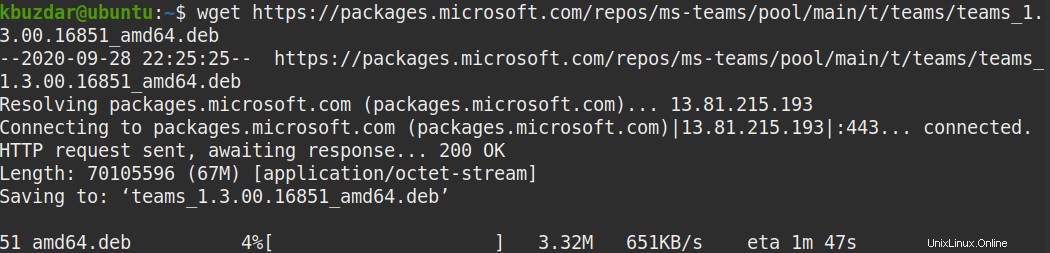
File yang diunduh akan disimpan ke Beranda . Anda direktori secara default.
Langkah 2:Instal Microsoft Teams
Sekarang instal Microsoft Teams menggunakan perintah berikut di Terminal:
$ sudo dpkg -i teams_1.3.00.16851_amd64.deb
Saat dimintai kata sandi, ketik sudo password, setelah itu instalasi akan dimulai.
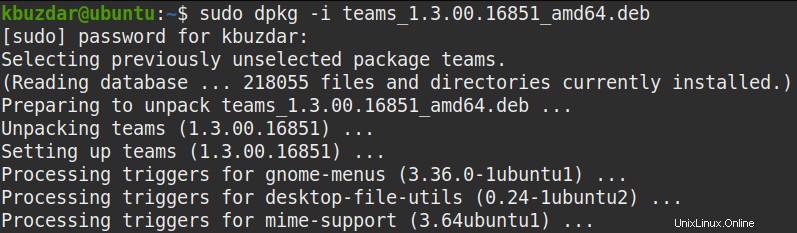
Langkah 3:Luncurkan Microsoft Teams
Setelah penginstalan selesai, luncurkan Microsoft Teams menggunakan perintah berikut di Terminal:
$ teams
Setelah diluncurkan, Anda akan melihat tampilan berikut. Masukkan ID email Anda dan kemudian kata sandi untuk login.
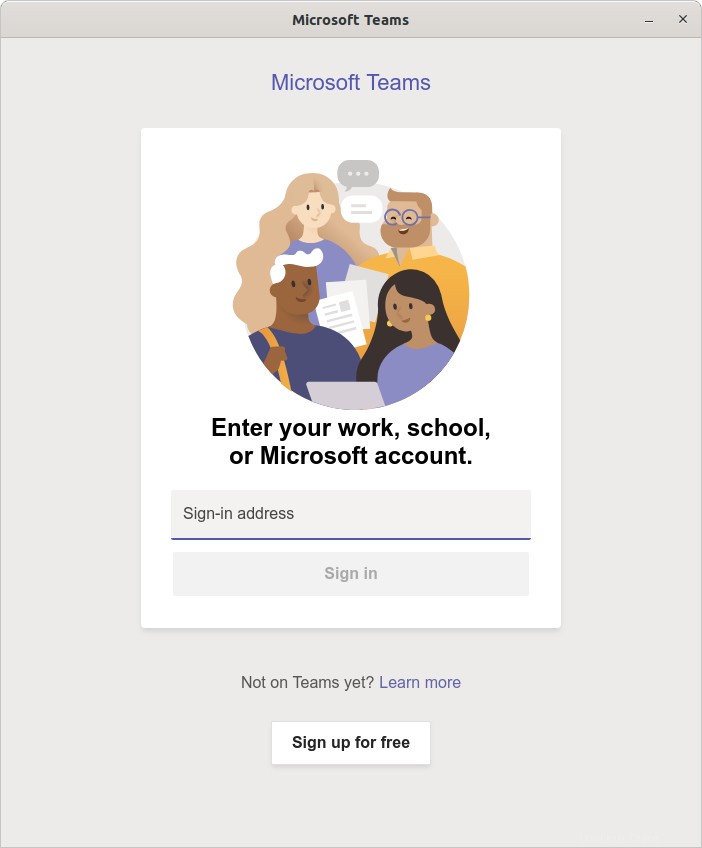
Hapus Tim Microsoft
Dalam hal ini, Anda perlu menghapus Microsoft Teams dari Ubuntu; Anda dapat melakukan ini dengan menggunakan perintah di bawah ini di Terminal:
$ sudo apt remove teams
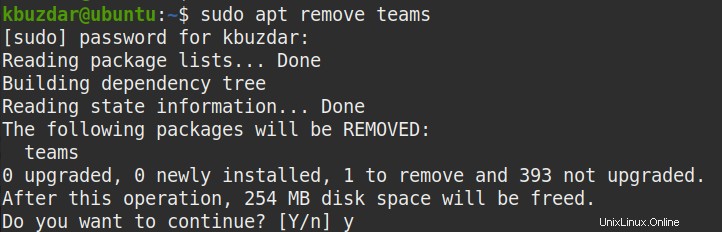
Saat Anda menjalankan perintah di atas untuk menghapus Microsoft Teams, sistem akan meminta konfirmasi. Tekan y untuk melanjutkan, setelah itu Microsoft Teams akan dihapus dari sistem.
Instal Microsoft Teams Menggunakan Software Install (GUI)
Untuk pengguna yang tidak menyukai baris perintah dapat menggunakan metode grafis untuk instalasi. Ikuti langkah-langkah di bawah ini untuk menginstal Microsoft Teams melalui metode grafis.
Langkah 1:Unduh Microsoft Teams
Pertama, Anda perlu mengunduh paket .deb Microsoft Teams dari situs web resmi. Anda dapat melakukannya dengan membuka link berikut di browser web Anda.
https://packages.microsoft.com/repos/ms-teams/pool/main/t/teams/teams_1.3.00.16851_amd64.deb
Kemudian akan muncul dialog berikut. Pilih Simpan File tombol radio dan tekan OK .
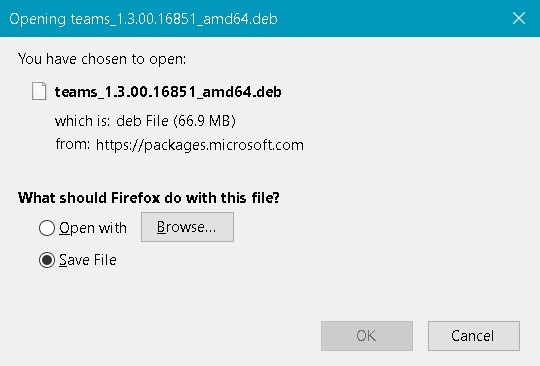
File yang diunduh akan disimpan ke Unduhan . Anda direktori secara default.
Langkah 2:Instal Microsoft Teams
Buka Nautilus File Manager di Ubuntu dan buka Unduhan direktori. Temukan paket Microsoft Teams yang diunduh dan klik kanan. Dengan begitu, akan muncul menu, pilih Open With Software Install .
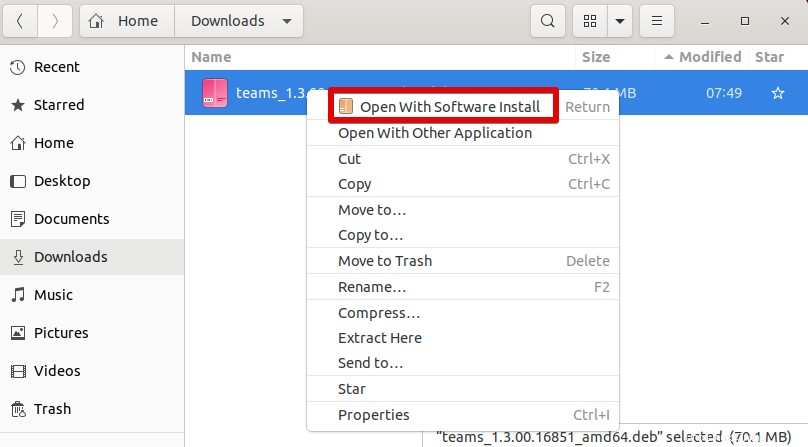
Ini akan meluncurkan penginstal Tim, seperti yang ditunjukkan pada tangkapan layar berikut. Klik Pasang untuk memulai proses instalasi.
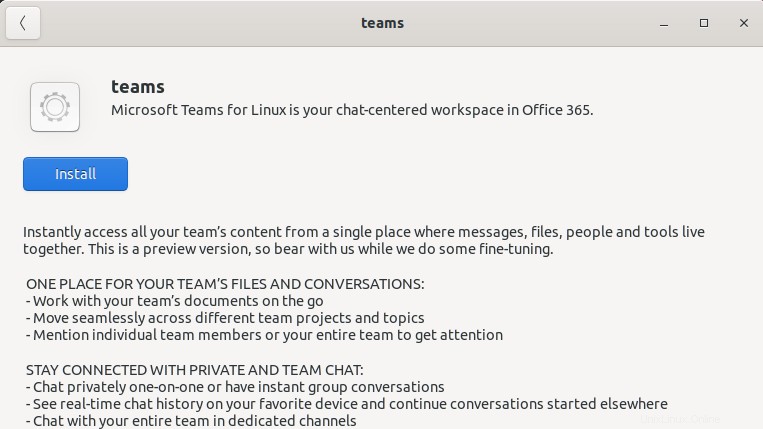
Kemudian Anda akan diminta untuk memberikan kata sandi otentikasi. Ketik sandi dan klik tombol Otentikasi tombol.
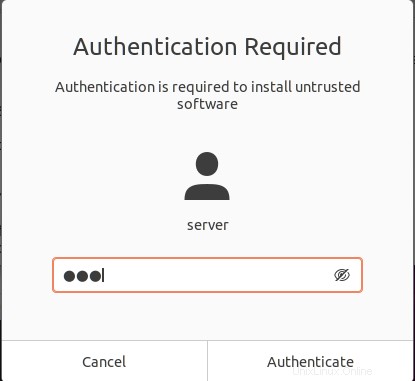
Setelah diinstal, Anda akan melihat jendela berikut yang menunjukkan bahwa Microsoft Teams telah diinstal.

Langkah 3:Luncurkan Microsoft Teams
Untuk meluncurkan Microsoft Teams, tekan tombol super dan ketik teams di bilah pencarian.

Setelah diluncurkan, Anda akan melihat tampilan berikut. Masukkan ID email Anda dan kemudian kata sandi untuk login.
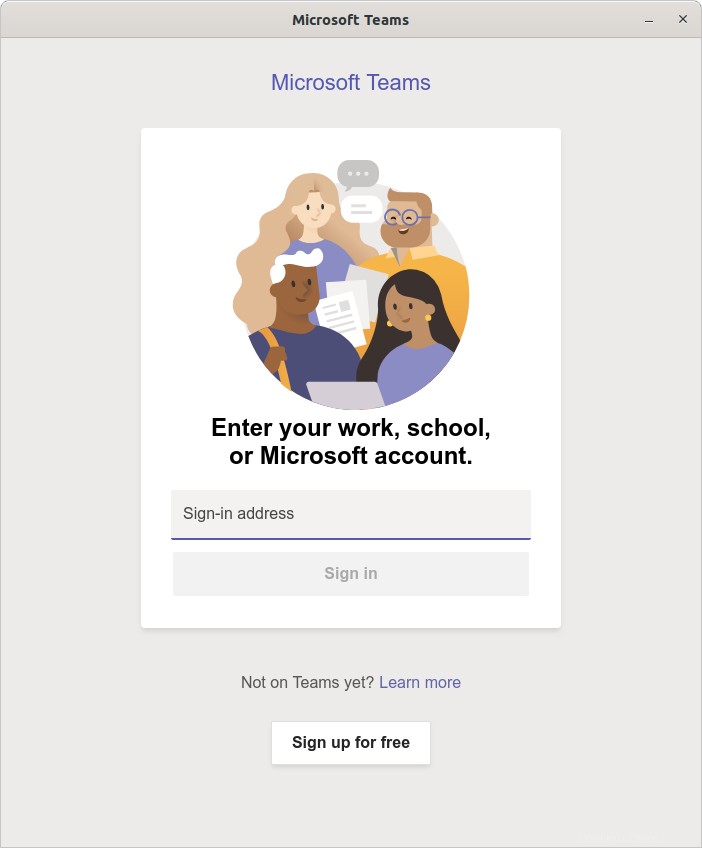
Hapus Tim Microsoft
Jika Anda perlu menghapus Microsoft Teams dari Ubuntu, Anda dapat melakukannya menggunakan Perangkat Lunak Ubuntu . Buka Perangkat Lunak Ubuntu dari panel kiri di Desktop.
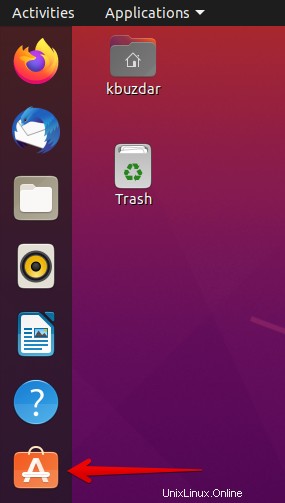
Di Perangkat Lunak Ubuntu , buka Terpasang tab. Temukan tim dari daftar perangkat lunak yang diinstal dan klik tombol Hapus tombol di depannya.
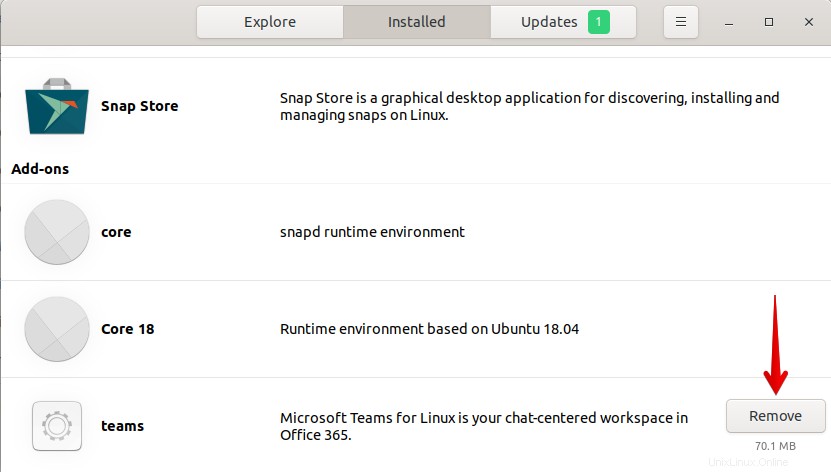
Anda akan diminta untuk konfirmasi. Klik tombol Hapus untuk menghapus perangkat lunak dari sistem Anda.
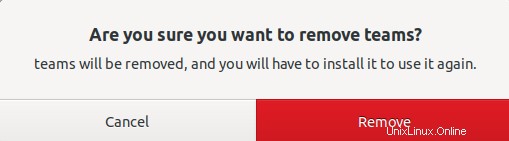
Kemudian Anda akan dimintai kata sandi otentikasi. Ketik kata sandi dan tekan tombol Otentikasi tombol, setelah itu Tim Microsoft akan dihapus dari sistem Ubuntu.
Begitulah cara Anda dapat menginstal Microsoft Teams di sistem Ubuntu 20.04 LTS menggunakan baris perintah atau metode grafis. Untuk mendapatkan informasi selengkapnya tentang cara memulai Microsoft Teams, kunjungi halaman Dokumentasi Microsoft Teams.